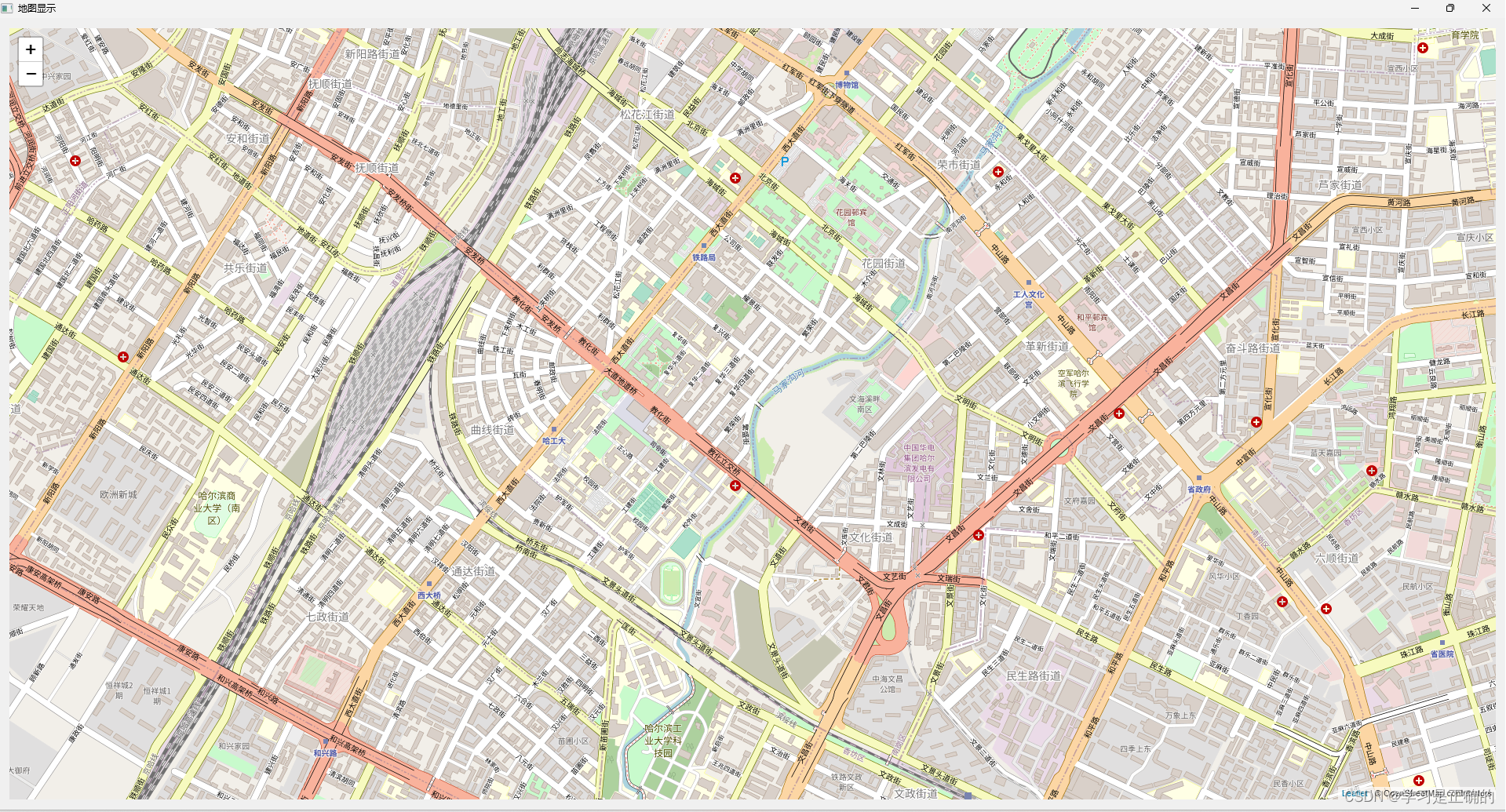| 【PyQt地图轨迹绘制】 | 您所在的位置:网站首页 › 高德地图 轨迹绘制软件 › 【PyQt地图轨迹绘制】 |
【PyQt地图轨迹绘制】
|
PyQt地图
一、问题引入二、加载地图1.离线文件方式加载地图2.动态渲染方式
三、轨迹绘制
一、问题引入
最近在做一个PyQt的地图实时轨迹绘制的项目,在这个过程中遇到过一些问题,比如PyQt如何加载除地图,如何在地图上根据经纬度变化面画轨迹等等。 二、加载地图首先就是地图加载的问题,我前后采用了两种方法来加载地图,包括离线文件方式加载和动态渲染方式加载。 1.离线文件方式加载地图离线文件方式的思路就是首先保存一份地图的离线文件,然后再在PyQt的窗口中加载出来。 from PyQt5.QtCore import * from PyQt5.QtWidgets import * from PyQt5.QtWebEngineWidgets import * import sys import os import folium class MainWindow(QMainWindow): def __init__(self): super(QMainWindow, self).__init__() self.setWindowTitle('地图显示') self.resize(1000, 640) layout = QVBoxLayout() self.qwebengine = QWebEngineView(self) layout.addWidget(self.qwebengine) self.container = QWidget(self) self.container.setLayout(layout) self.setCentralWidget(self.container) self.generate_map() def generate_map(self): location = [126.632628,45.743215] location.reverse() # 调用高德地图http://webrd02.is.autonavi.com/appmaptile?lang=zh_cn&size=1&scale=1&style=7&x={x}&y={y}&z={z} Map = folium.Map(location, zoom_start=16, control_scale=True, tiles='http://webrd02.is.autonavi.com/appmaptile?lang=zh_cn&size=1&scale=1&style=7&x={x}&y={y}&z={z}', attr='default') Map.add_child(folium.LatLngPopup()) # 显示鼠标点击点经纬度 Map.add_child(folium.ClickForMarker(popup='Waypoint')) # 将鼠标点击点添加到地图上 # 标记一个实心圆 folium.CircleMarker( location, radius=1, popup='popup', color='#DC143C', # 圈的颜色 fill=True, fill_color='#6495E' # 填充颜色 ).add_to(Map) Map.save("map.html") # 在QWebEngineView中加载网址 path = "file:\\" + os.getcwd() + "\\map.html" path = path.replace('\\', '/') self.qwebengine.load(QUrl(path)) if __name__ == '__main__': app = QApplication(sys.argv) win = MainWindow() win.show() sys.exit(app.exec_())运行结果 动态渲染的方式是利用leaflet和JavaScrip语句进行的,需要先下载leafle相关文件,下载地址https://leafletjs.com/,下载完成后需要将文件夹内部的文件复制到项目里面。 import sys from PyQt5.QtWidgets import QApplication, QMainWindow, QVBoxLayout, QWidget from PyQt5.QtWebEngineWidgets import QWebEngineView from PyQt5.QtCore import QUrl class RealTimeMapApp(QMainWindow): def __init__(self): super(RealTimeMapApp, self).__init__() self.setWindowTitle('地图显示') self.resize(800, 600) layout = QVBoxLayout() self.qwebengine = QWebEngineView(self) layout.addWidget(self.qwebengine) self.container = QWidget(self) self.container.setLayout(layout) self.setCentralWidget(self.container) self.qwebengine.setHtml(self.generate_map_html(), baseUrl=QUrl.fromLocalFile('.')) def generate_map_html(self): html = """ Real-time Map body, html, #map { height: 100%; margin: 0; } var mymap = L.map('map').setView([45.743215, 126.632628], 15); L.tileLayer('https://{s}.tile.openstreetmap.org/{z}/{x}/{y}.png', { attribution: '© OpenStreetMap contributors' }).addTo(mymap); """ return html if __name__ == '__main__': app = QApplication(sys.argv) win = RealTimeMapApp() win.show() sys.exit(app.exec_())运行结果: 加载完图片后就需要进行轨迹绘制了,因为采用第一种方式会有刷新的效果,因此这里不再展示第一种方式的轨迹绘制效果。 利用第二种方式加载完成地图后,根据经纬度列表,就能在地图上画出轨迹图了。这里采用随机路径的方法进行绘制,如果手头上有路径经纬度数据,也可以用手头的数据进行路径轨迹绘制。 import sys from PyQt5.QtWidgets import QApplication, QMainWindow, QVBoxLayout, QWidget from PyQt5.QtWebEngineWidgets import QWebEngineView from PyQt5.QtCore import QTimer, QUrl import random class RealTimeMapApp(QMainWindow): def __init__(self): super(RealTimeMapApp, self).__init__() self.setWindowTitle('实时地图轨迹') self.resize(800, 600) layout = QVBoxLayout() self.qwebengine = QWebEngineView(self) layout.addWidget(self.qwebengine) self.container = QWidget(self) self.container.setLayout(layout) self.setCentralWidget(self.container) self.qwebengine.setHtml(self.generate_map_html(), baseUrl=QUrl.fromLocalFile('.')) self.new_point = None self.old_point = None self.old_label = None # 用于保存旧点的经纬度标签对象 self.timer = QTimer(self) self.timer.timeout.connect(self.update_map) self.timer.start(1000) # 每秒更新一次地图 def generate_map_html(self): html = """ Real-time Map body, html, #map { height: 100%; margin: 0; } var mymap = L.map('map').setView([45.743215, 126.632628], 14); L.tileLayer('https://{s}.tile.openstreetmap.org/{z}/{x}/{y}.png', { attribution: '© OpenStreetMap contributors' }).addTo(mymap); var pathMarkers = L.layerGroup().addTo(mymap); var newMarkerIcon = L.icon({ iconUrl: 'C:/Users/22285/Desktop/test_python/leaflet/images/marker-icon.png', // 用于新的轨迹点(注意修改路径) iconSize: [16, 16], iconAnchor: [8, 8] }); var oldMarkerOptions = { radius: 5, fillColor: 'blue', color: 'blue', fillOpacity: 1 }; var oldMarker; // 声明在外部以持久保存旧点的图标对象 function addPoint(lat, lng, isNew) { var latlng = new L.LatLng(lat, lng); if (isNew) { if (oldMarker) { pathMarkers.removeLayer(oldMarker); // 删除旧点的图标 mymap.removeLayer(oldLabel); // 删除旧点的经纬度标签 } oldMarker = L.marker(latlng, { icon: newMarkerIcon }).addTo(pathMarkers); var label = L.divIcon({ className: 'label', html: `Lat: ${lat.toFixed(7)} Lng: ${lng.toFixed(7)}` }); var newLabel = L.marker(latlng, { icon: label }).addTo(pathMarkers); oldLabel = newLabel; // 保存旧点的经纬度标签对象 } else { var marker = L.circleMarker(latlng, oldMarkerOptions).addTo(pathMarkers); } mymap.panTo(latlng); } """ return html def update_map(self): new_point = [45.743215 + random.uniform(-0.01, 0.01), 126.632628 + random.uniform(-0.01, 0.01)] if self.new_point is not None: self.old_point = self.new_point # 保存上一个新点的坐标 self.new_point = new_point # 使用 JavaScript 添加新的轨迹点到地图上x javascript = f"addPoint({new_point[0]}, {new_point[1]}, true);" self.qwebengine.page().runJavaScript(javascript) if self.old_point is not None: # 使用 JavaScript 添加旧的轨迹点到地图上,并连接成线 lineCoordinates = "[[" + f"{self.old_point[0]},{self.old_point[1]}], [{new_point[0]},{new_point[1]}]]" javascript = f"var line = L.polyline({lineCoordinates}, {{color: 'red'}}).addTo(mymap);" self.qwebengine.page().runJavaScript(javascript) if __name__ == '__main__': app = QApplication(sys.argv) win = RealTimeMapApp() win.show() sys.exit(app.exec_())注意:图标路径需修改。 运行结果: PyQt地图轨迹绘制 注意:第二种加载方式需要外网。 |
【本文地址】
公司简介
联系我们
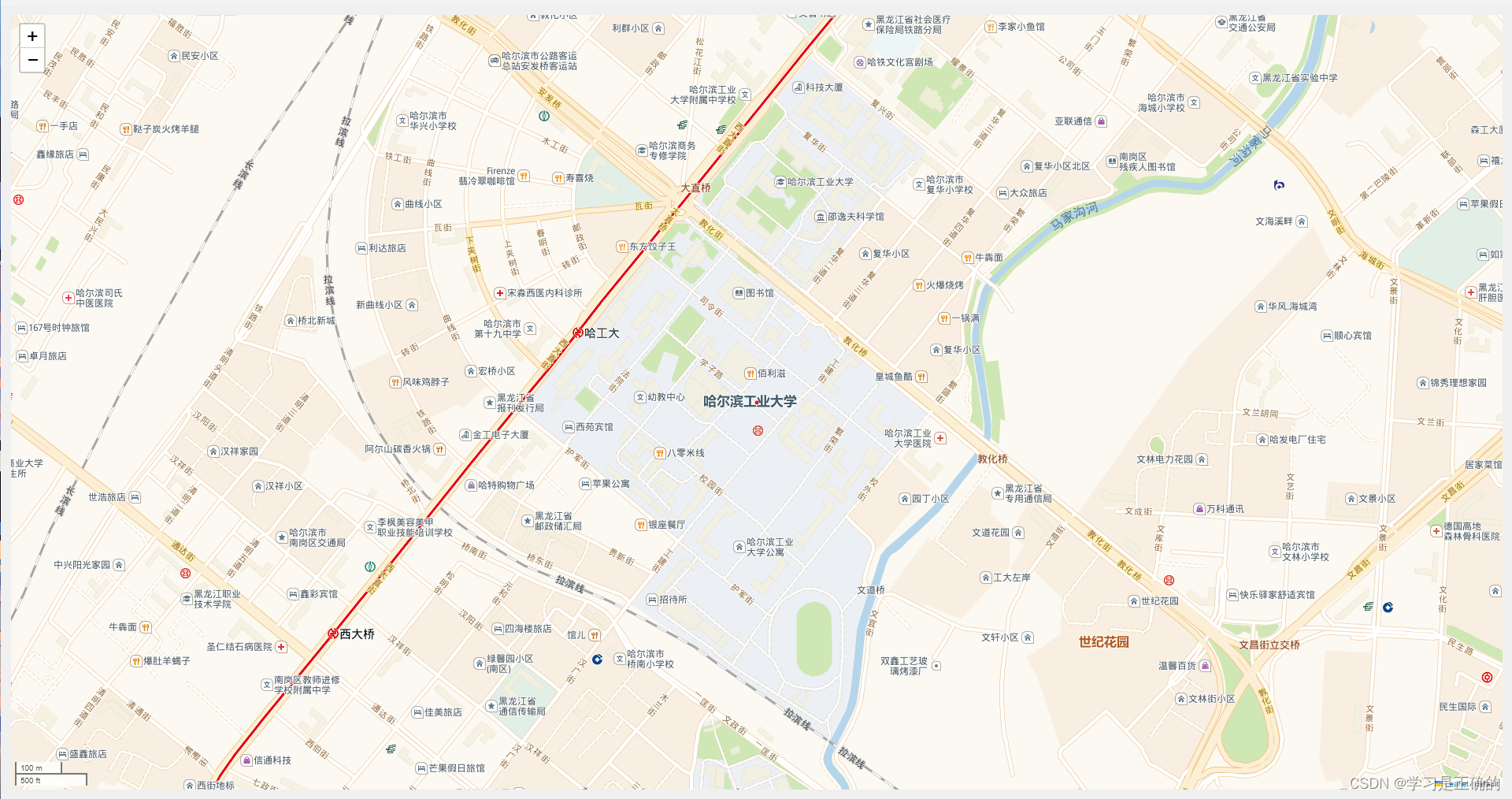 这种方法的思路很简单,但是过程比较繁琐,而且不好对地图添加轨迹,因为每次都要重新加载离线文件,会产生很明显的地图刷新效果,影响观感。 所以有另一种思路:不保存离线地图文件,直接将地图文件数据导入到PyQt的窗口进行显示,后续再利用JavaScrip语句操作地图数据,进行轨迹绘制,能很好的解决离线刷新的问题。
这种方法的思路很简单,但是过程比较繁琐,而且不好对地图添加轨迹,因为每次都要重新加载离线文件,会产生很明显的地图刷新效果,影响观感。 所以有另一种思路:不保存离线地图文件,直接将地图文件数据导入到PyQt的窗口进行显示,后续再利用JavaScrip语句操作地图数据,进行轨迹绘制,能很好的解决离线刷新的问题。